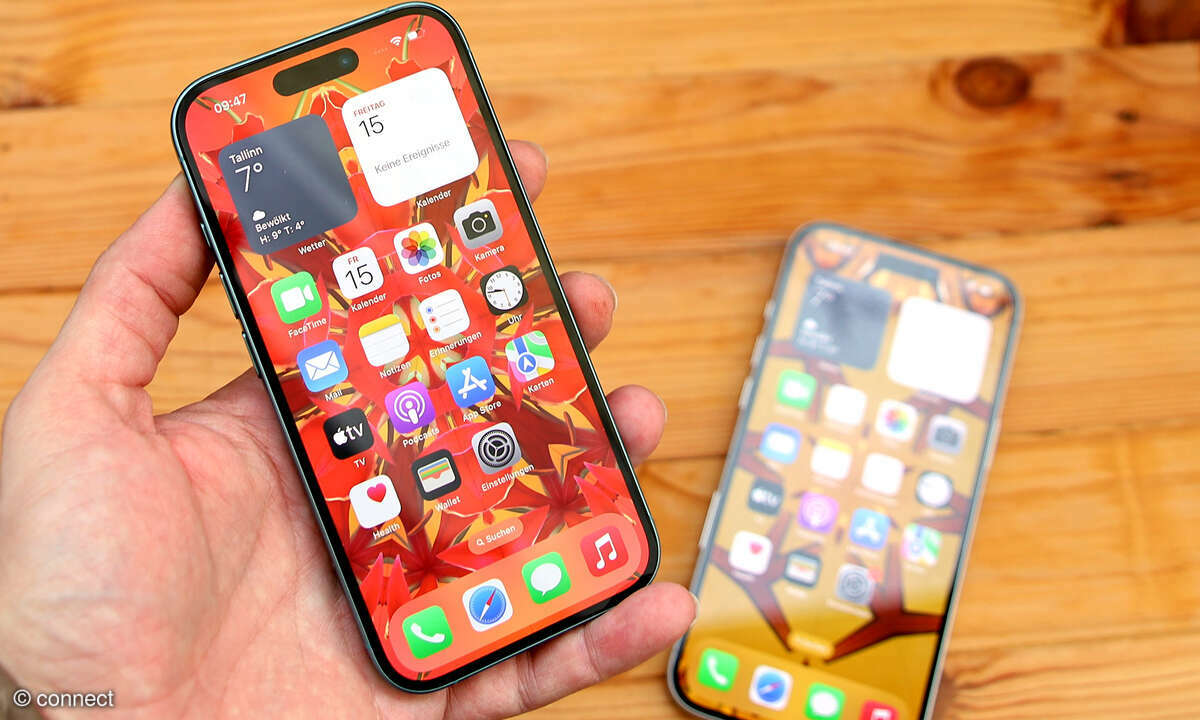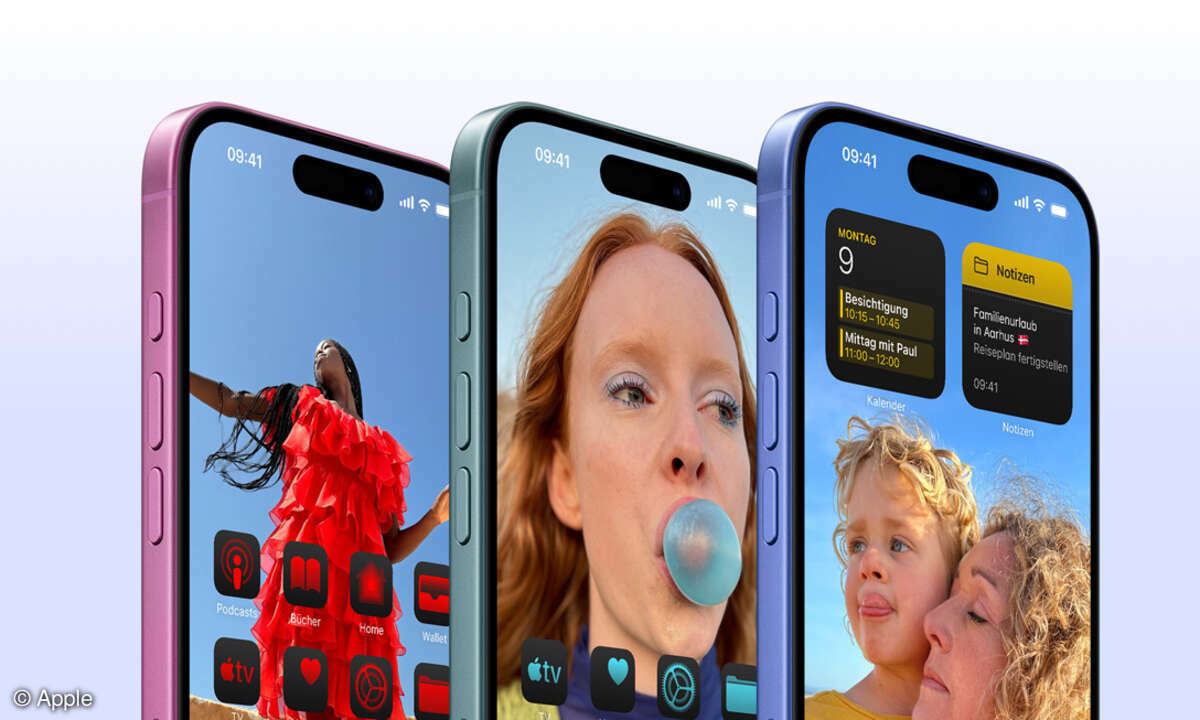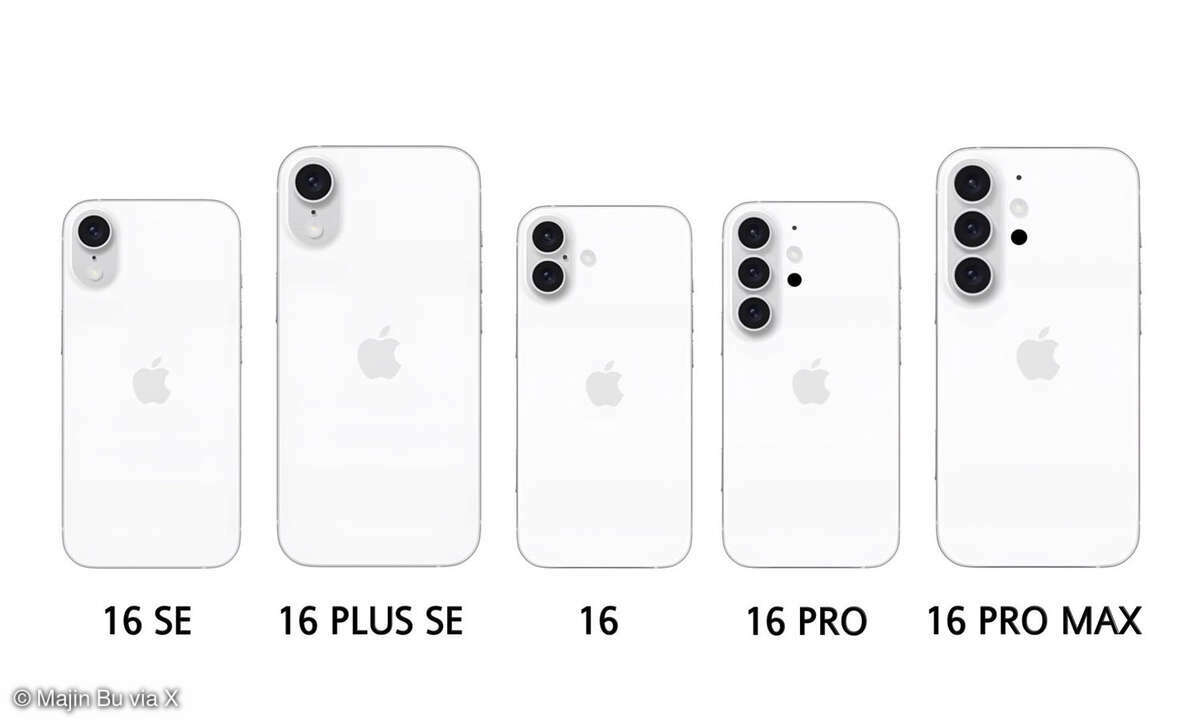Screenshot auf iPhone 6 Plus und iPhone 6s Plus machen
Mehr zum Thema: AppleAuf iPhone 6, iPhone 6 Plus oder den Modellen iPhone 6s und 6s Plus einen Screenshot zu machen, ist auch ohne Zusatz-App ganz leicht. Mit einer simplen Tastenkombination speichern Sie bei iOS den Bildschirminhalt ihres Apple-Geräts als Foto ab.

Jetzt schnell einen Screenshot vom iPhone-Display machen - diese Situation kennt wohl jeder Nutzer. Ob Sie Ihren Highscore in einem iOS-Spiel festhalten, eine neue App weiterempfehlen oder schnell den aktuellen Bildschirminhalt ihres iPhones teilen wollen: Ein Bildschirmfoto vom Handy erweist sich o...
Jetzt schnell einen Screenshot vom iPhone-Display machen - diese Situation kennt wohl jeder Nutzer. Ob Sie Ihren Highscore in einem iOS-Spiel festhalten, eine neue App weiterempfehlen oder schnell den aktuellen Bildschirminhalt ihres iPhones teilen wollen: Ein Bildschirmfoto vom Handy erweist sich oft als komfortabelste Lösung.
Auch auf dem iPhone 6 und iPhone 6 Plus sowie den Nachfolgemodellen iPhone 6s und 6s Plus ist das Fotografieren der Anzeige ohne Probleme möglich. In drei simplen Schritten erstellen und teilen Sie ein Bildschirmfoto auf dem Apple-Smartphone.
Schritt 1: Zu teilende Bildschirmansicht öffnen
Als erstes öffnen Sie auf Ihrem iPhone 6 (Test) oder iPhone 6 Plus (Test) bzw. iPhone 6s oder iPhone 6s Plus (Test) die Ansicht, von der Sie einen Screenshot machen wollen. Dabei ist es egal, ob Sie auf dem iPhone gerade eine App benutzen oder im iOS-Betriebssystem navigieren - die Tastenkombination funktioniert überall.
Schritt 2: Screenshot unter iOS erstellen
Um mit dem iPhone ein Bildschirmfoto zu machen, halten Sie nun die unter dem Display angebrachte Home-Taste gedrückt und drücken Sie kurz auf die Ein- und Ausschalttaste am von vorn gesehen rechten Gehäuserand. Zur Bestätigung ertönt ein Geräusch und der Bildschirm leuchtet kurz auf.
Schritt 3: Screenshot teilen
Der neu erstellte Screenshot wird auf dem iPhone 6 und iPhone 6 Plus bzw. iPhone 6s und iPhone 6s Plus wie gewohnt in der Galerie-App namens "Fotos" abgelegt. Öffnen Sie diese und navigieren Sie zum gerade gemachten Bildschirmfoto. Nun müssen Sie nur noch den Share-Button im unteren linken Eck betätigen und schon können Sie den Screenshot vom iPhone per E-Mail, Twitter, Facebook, WhatsApp und Co. teilen.
- Lesetipp: So erweitern Sie den iPhone-Speicher
Das Erstellen von Screenshots funktioniert übrigens auf jedem iOS-Gerät auf die gleiche Weise. Die oben genannten Schritte helfen Ihnen also auch, wenn Sie ein Bildschirmfoto auf dem iPad, iPod oder einem älteren iPhone machen möchten.